Cualquier mensaje de error en Windows 10 es frustrante. Es aún peor cuando no tienes idea de qué es o qué lo está causando. Si recibe errores del cargador CTF en Windows 10, puede pensar de inmediato que se trata de un virus, pero en realidad es un proceso legítimo de Microsoft. Sin embargo, como todos los procesos, puede bloquearse y causar problemas. La buena noticia es que hay varios pasos de solución de problemas para ayudar a prevenir estos errores.
¿Qué es el cargador CTF?
CTF significa Marco de traducción colaborativo. Es uno de los procesos que admite la escritura a mano, el reconocimiento de voz y otros métodos alternativos de ingreso de texto en las aplicaciones de Microsoft, principalmente Office. Si utiliza las funciones integradas de dictado o escritura a mano de Microsoft, probablemente verá el proceso «ctfmon.exe» ejecutándose en el administrador de tareas.
También significa que a veces puede recibir errores del cargador CTF. La mayoría de las correcciones giran en torno a la desactivación de los servicios que pueden utilizar el proceso ctfmon. Pero, también hay maneras de evitar hacer esto.
Desactivar los servicios de teclado y escritura a mano
La mayoría de los usuarios escriben en un teclado físico en lugar de usar un teclado en pantalla. Y, a menos que esté usando una tableta, probablemente no esté usando la función de escritura a mano. Si no usa ninguno de estos, intente apagar sus servicios relacionados para ver si esto detiene los errores del cargador CTF.
Ve a Inicio y escribe services. Abra la aplicación Servicios que aparece. Si no aparece nada, pruebe el siguiente método para abrir Servicios.
Ve a Inicio y escribe «ejecutar». Abra la aplicación Ejecutar que aparece. Escriba «services.msc» y presione Aceptar.
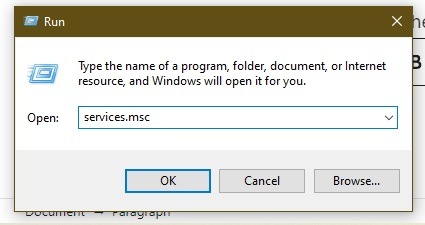
Busque «Servicio de teclado táctil y panel de escritura a mano» en la lista. Todo está en orden alfabético por defecto.
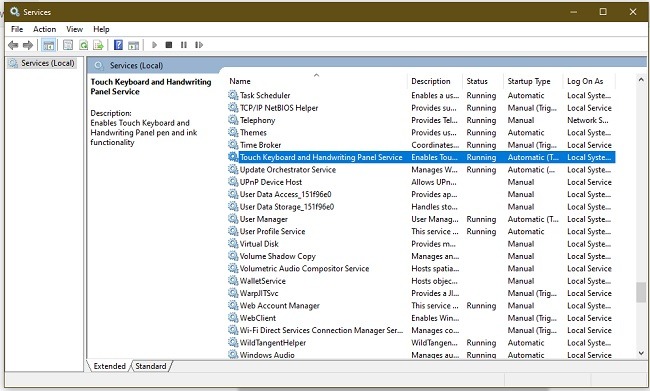
Haz clic derecho y elige «Propiedades».
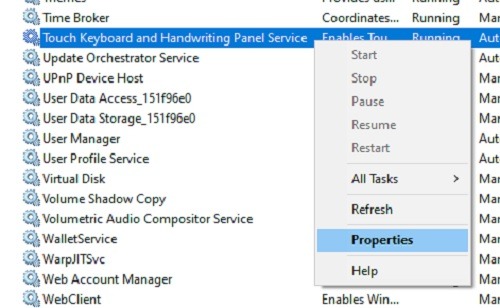
En Tipo de inicio, seleccione «Deshabilitado». Esto evita que el servicio se inicie a menos que lo vuelva a habilitar manualmente a través de Servicios. Presione Aplicar para guardar sus cambios.

Es posible que deba reiniciar para asegurarse de que el mensaje de error no vuelva a aparecer.
Usar Restaurar sistema
Si los errores del cargador CTF acaban de comenzar a aparecer regularmente, podría ser un problema con una actualización de Windows, una nueva instalación de aplicaciones o una nueva instalación de hardware. La forma más fácil de solucionar esto es restaurar su sistema a una versión estable anterior. Esto le permitirá esencialmente comenzar de nuevo desde el punto en que Windows 10 funcionaba correctamente.
Lo más probable es que una actualización, aplicación o hardware no se haya instalado correctamente y puede haber dañado el cargador de CTF o una aplicación que dependa de él.
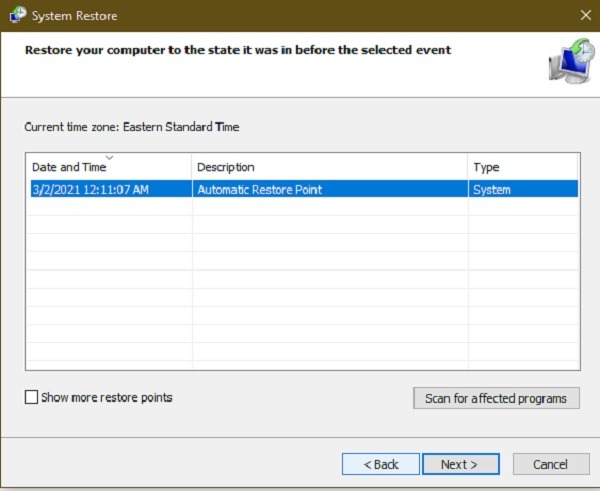
A pesar de que se supone que Restaurar sistema no elimina archivos, todavía recomiendo ser precavido y hacer una copia de seguridad de sus archivos primero.
Puede seguir este proceso para restaurar a un punto anterior. También puede aprender a configurar un programa para crear puntos de restauración más frecuentes en el futuro.
Eliminar paquetes de idiomas
Si Windows se actualizó recientemente, es posible que los nuevos paquetes de idiomas no se hayan instalado correctamente. O bien, si intenta instalar manualmente un paquete de idioma desde otra fuente, es posible que no sea compatible con ctfmon.
Para problemas con las actualizaciones de Windows, puede deshacer la actualización y reinstalarla, lo que debería solucionar cualquier paquete de idioma dañado.
Vaya a «Inicio -> Configuración -> Actualización y seguridad -> Ver historial de actualizaciones -> Desinstalar actualizaciones». Puede elegir una actualización reciente para desinstalar.
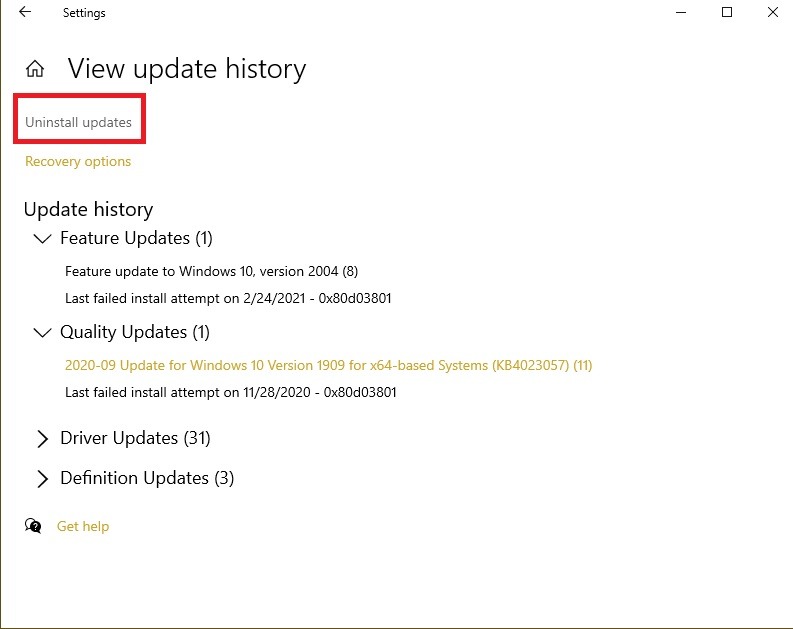
Para revertir una actualización importante a una versión anterior de Windows 10, vaya a «Inicio -> Configuración -> Actualización y seguridad -> Recuperación». Haga clic en «Comenzar» en «Volver a la versión anterior de Windows 10». Solo tiene diez días desde que se instaló la actualización para hacer esto.
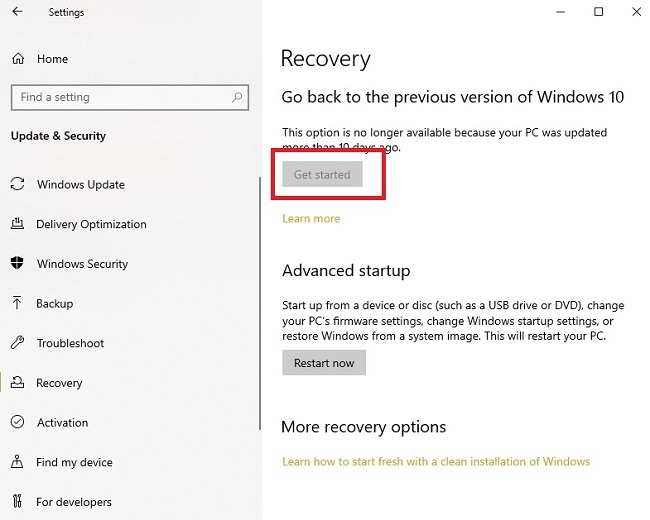
Si instaló un paquete de idioma de terceros, puede desinstalarlo manualmente. Vaya a «Inicio -> Configuración -> Aplicaciones -> Aplicaciones y características». Seleccione el paquete de idioma o programa y desinstálelo.
Siempre es mejor instalar los paquetes de idiomas con Windows para garantizar la compatibilidad.
Desinstalar Microsoft Office
Los errores más comunes del cargador CTF provienen de Microsoft Office. Las actualizaciones de Office o incluso los problemas durante la instalación pueden causar errores. La solución más sencilla es desinstalar Microsoft Office y volver a instalarlo.
Puede hacerlo yendo a «Inicio -> Configuración -> Aplicaciones -> Aplicaciones y características». Esto solo se aplica si usa la versión de escritorio y no la versión en línea de Office 365.
Si no usa Microsoft Office pero tiene instalada una versión de prueba, desinstálela y use una alternativa en su lugar. Esto puede evitar que continúen los errores del cargador CTF.
Deshabilitar CTFMON desde el inicio
Si no necesita ctfmon.exe en absoluto, puede desactivarlo para que no se inicie durante el proceso de arranque. Si bien hay un método que solo funciona en Windows 10 Pro, solo voy a enumerar el que funciona para Home y Pro.
Abra Inicio y escriba «Programador de tareas». Abra el resultado que aparece.
Expanda «Biblioteca del programador de tareas -> Microsoft -> Windows». Abra «TextServicesFramework».
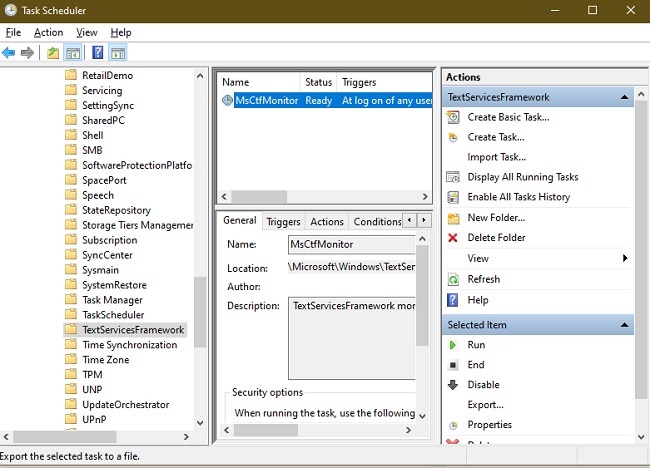
Haga clic derecho en «MsCtfMonitor». Elija Deshabilitar. También puede resaltarlo y elegir Desactivar en el panel de la derecha.
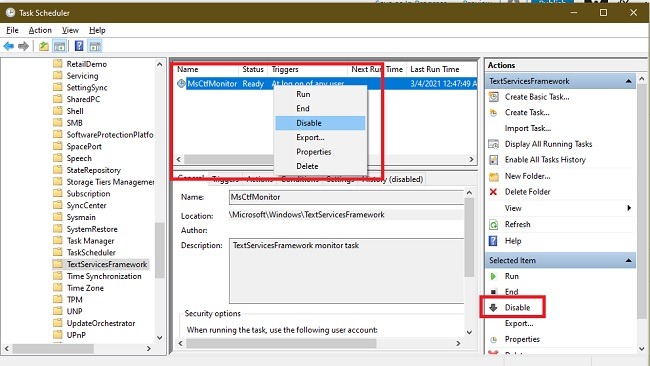
Puede ir más extremo y elegir Eliminar, pero esa es una opción de último recurso. De lo contrario, si desea utilizar la función en el futuro, es posible que deba restablecer Windows 10 a los valores predeterminados de fábrica para recuperarla.
Como nota final, si solo obtiene el error ocasionalmente, haga clic con el botón derecho en Inicio y elija Administrador de tareas. Localice CTF Loader o ctfmon en la lista de Procesos. Haz clic con el botón derecho y selecciona «Finalizar tarea». Esto ayuda si el proceso se cuelga temporalmente.
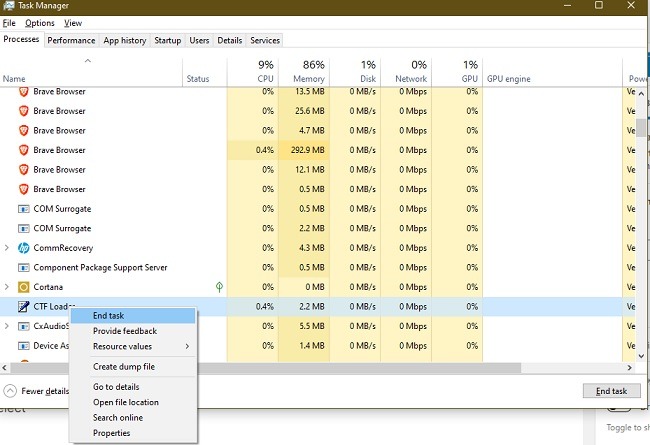
Dependiendo de la causa exacta, puede ser necesaria una combinación de las anteriores para evitar futuros errores del cargador CTF.
Terminando
Con suerte, los métodos anteriores pueden corregir los errores del cargador CTF en Windows 10. Si también ve el «Error de falla del estado de energía del controlador», aquí está la solución.
